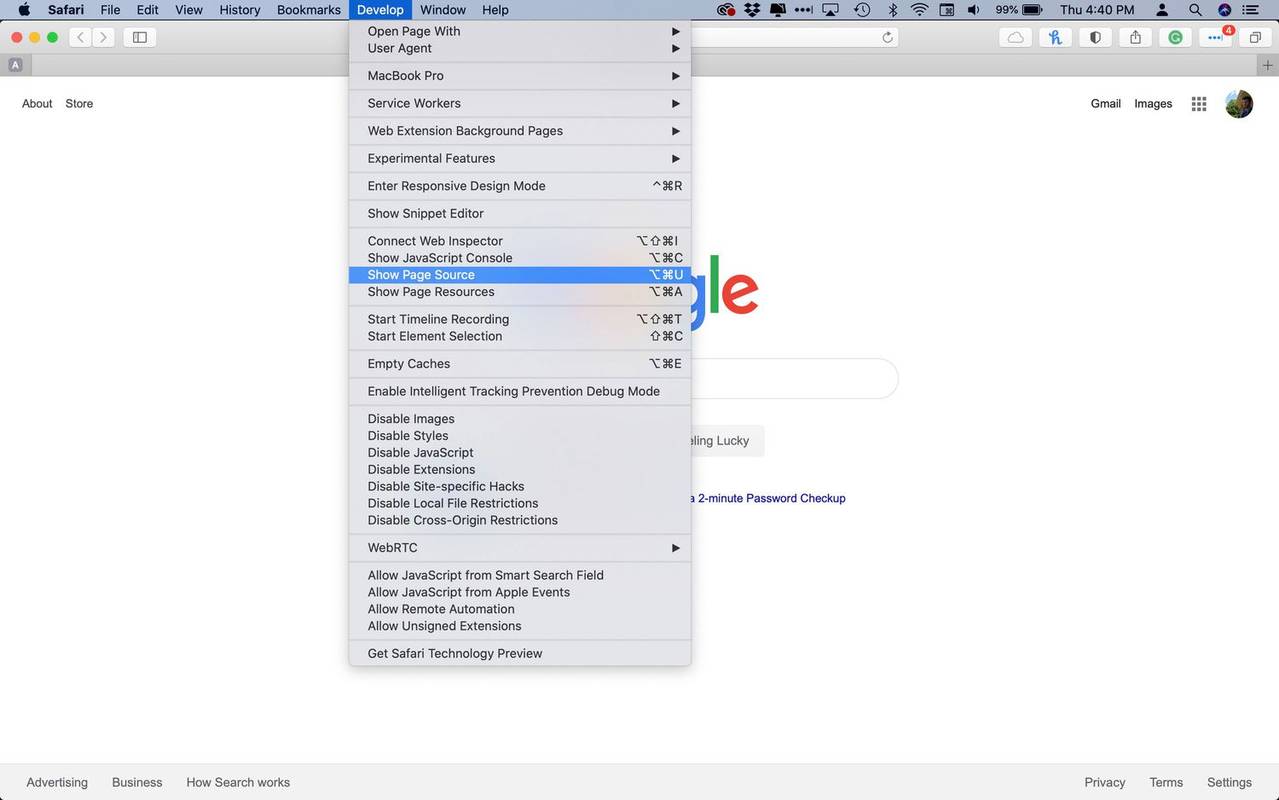Co wiedzieć
- Z menu Safari wybierz Rozwijać > Pokaż źródło strony .
- Lub kliknij stronę prawym przyciskiem myszy i Pokaż źródło strony z menu rozwijanego.
- Skrót klawiszowy: Opcja+Polecenie+U .
W tym artykule pokazano, jak wyświetlić kod źródłowy HTML w przeglądarce Safari.
Wyświetl kod źródłowy w przeglądarce Safari
Wyświetlanie kodu źródłowego w przeglądarce Safari jest łatwe:
jak wyświetlić ostatnio oglądane na netflixie
-
Otwórz Safari.
-
Przejdź do strony internetowej, którą chcesz sprawdzić.
-
Wybierz Rozwijać menu na górnym pasku menu. Wybierz Pokaż źródło strony opcja aby otworzyć okno tekstowe ze źródłem HTML strony.
Alternatywnie naciśnij Opcja+Polecenie+U na klawiaturze.
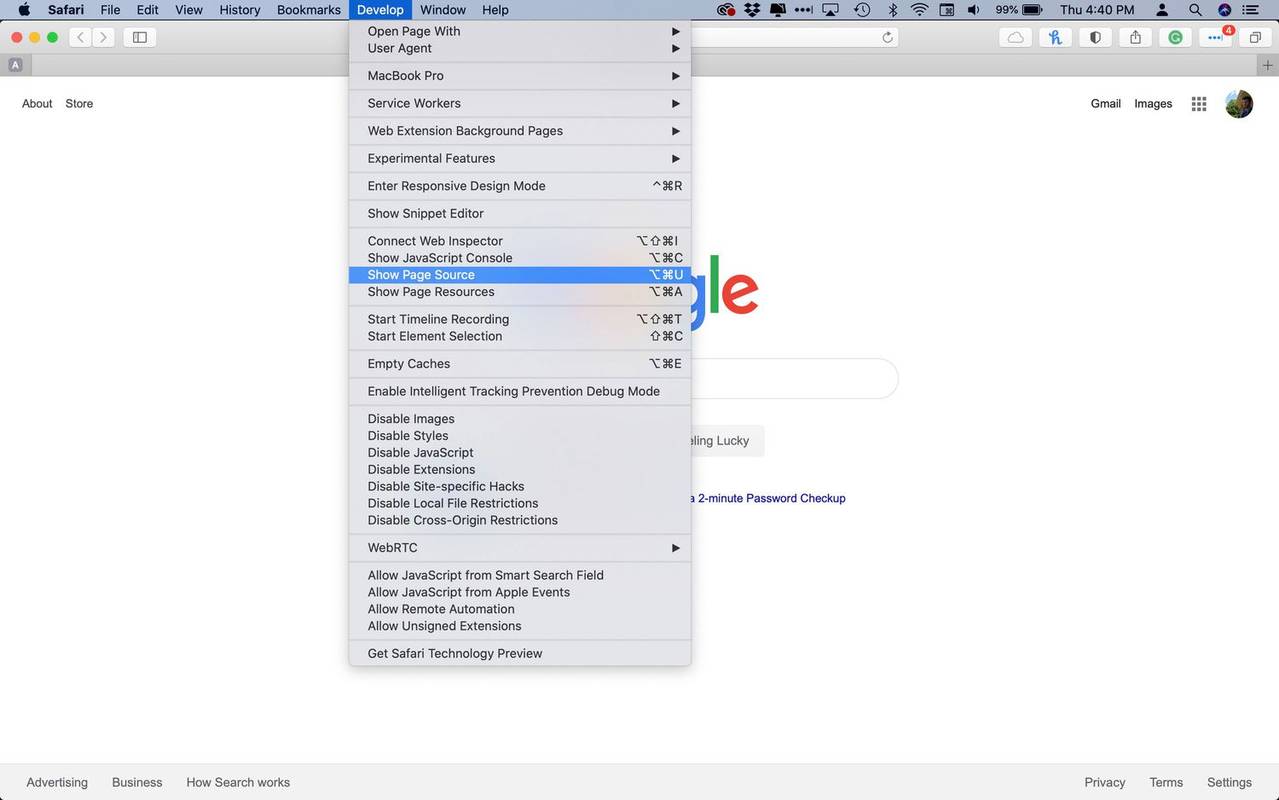
-
Jeśli menu Rozwijanie nie jest widoczne, przejdź do Preferencje w Zaawansowany sekcję i wybierz Pokaż menu rozwijania na pasku menu .
Na większości stron internetowych można także wyświetlić źródło, klikając stronę prawym przyciskiem myszy (nie na obrazie) i wybierając Pokaż źródło strony . Musisz włączyć Opracuj menu W Preferencje aby pojawiła się opcja.
Safari ma także skrót klawiaturowy do przeglądania źródła HTML: Przytrzymaj Komenda I opcja klawisze i uderzył W ( Cmd + Optować + W .)
Zalety przeglądania kodu źródłowego
Przeglądanie źródła w celu zobaczenia, jak projektant stron internetowych osiągnął układ, pomoże Ci uczyć się i ulepszać swoją pracę. Przez lata wielu projektantów i programistów stron internetowych nauczyło się sporo HTML, po prostu przeglądając źródła przeglądanych stron internetowych. Jest to doskonały sposób dla początkujących na naukę HTML, a dla doświadczonych profesjonalistów zajmujących się stronami internetowymi na sprawdzenie, jak inni korzystają z nowych technik.
Pamiętaj, że pliki źródłowe mogą być bardzo skomplikowane. Oprócz znaczników HTML strony prawdopodobnie będą również używane znaczne pliki CSS i skrypty do stworzenia wyglądu i funkcjonalności tej witryny, więc nie denerwuj się, jeśli nie możesz od razu zrozumieć, co się dzieje. Wyświetlenie źródła HTML to dopiero pierwszy krok. Następnie możesz użyć narzędzi takich jak Rozszerzenie Web Developer autorstwa Chrisa Pedericka aby przyjrzeć się CSS i skryptom, a także sprawdzić określone elementy HTML.
Czy przeglądanie kodu źródłowego jest legalne?
Chociaż hurtowe kopiowanie kodu witryny i podawanie go jako własnego w witrynie internetowej jest z pewnością niedopuszczalne, używanie tego kodu jako odskoczni do nauki pokazuje, jak wiele osób robi postępy w tej branży. Trudno byłoby dziś znaleźć pracującego specjalistę internetowego, który nie odkryłby czegoś, przeglądając źródło witryny!
Specjaliści z branży internetowej uczą się od siebie nawzajem i często udoskonalają pracę, którą widzą i która jest dla nich inspiracją, dlatego nie wahaj się zapoznać z kodem źródłowym witryny i wykorzystać go jako narzędzie do nauki.
Często zadawane pytania- Jak edytować kod źródłowy strony w przeglądarce Safari?
W przeglądarce Safari nie można edytować kodu źródłowego strony internetowej. Przeglądając kod źródłowy w przeglądarce Safari, skopiuj go i wklej do aplikacji, która może eksportować pliki w postaci zwykłego tekstu (np. TextEdit lub Pages).
czy możesz sprzedawać gry na parze?
- Jak wyświetlić kod źródłowy witryny internetowej w przeglądarce Safari na moim iPhonie?
Wersja przeglądarki Safari na iOS nie obsługuje bezpośrednio przeglądania źródeł stron internetowych, ale możesz skonfigurować niestandardową zakładkę, która wykona to samo zadanie. Utwórz nową zakładkę w przeglądarce Safari i nazwij ją „Pokaż źródło strony” (lub podobnie, o ile możesz ją zidentyfikować). Następnie w polu tekstowym adresu skopiuj i wklej określony kod JavaScript , Następnie Ratować . Po skonfigurowaniu zakładki przejdź do strony internetowej, której źródło chcesz wyświetlić, a następnie otwórz zakładki i wybierz nową Pokaż źródło strony zakładkę, aby wyświetlić kod źródłowy strony internetowej.